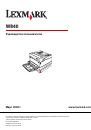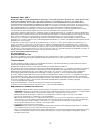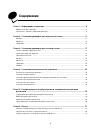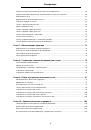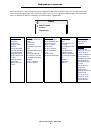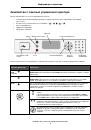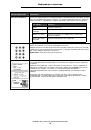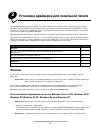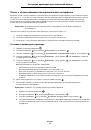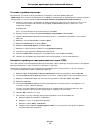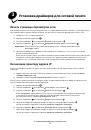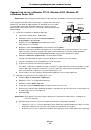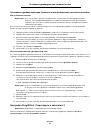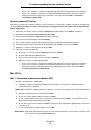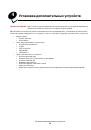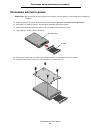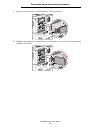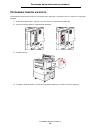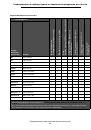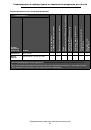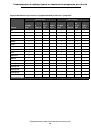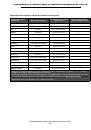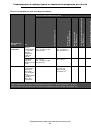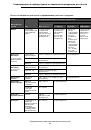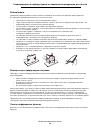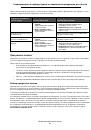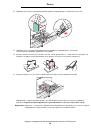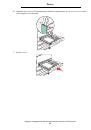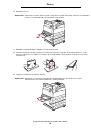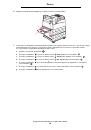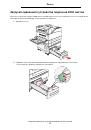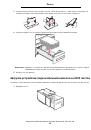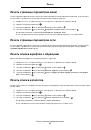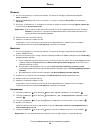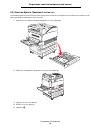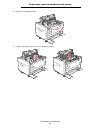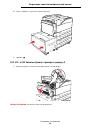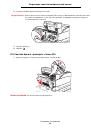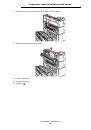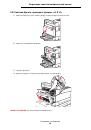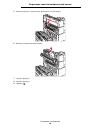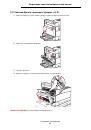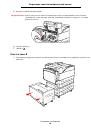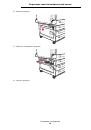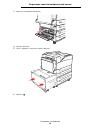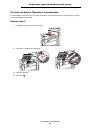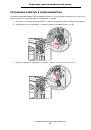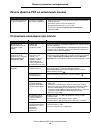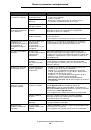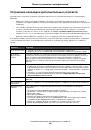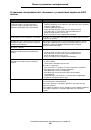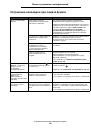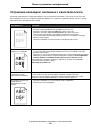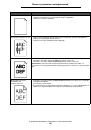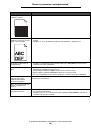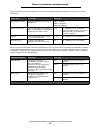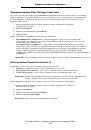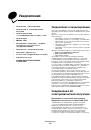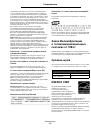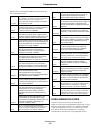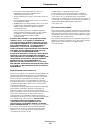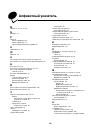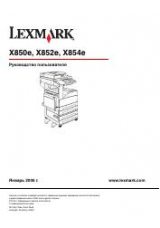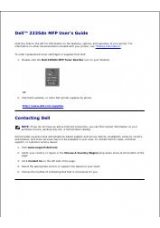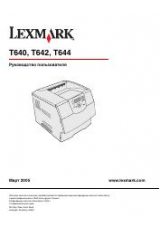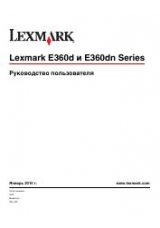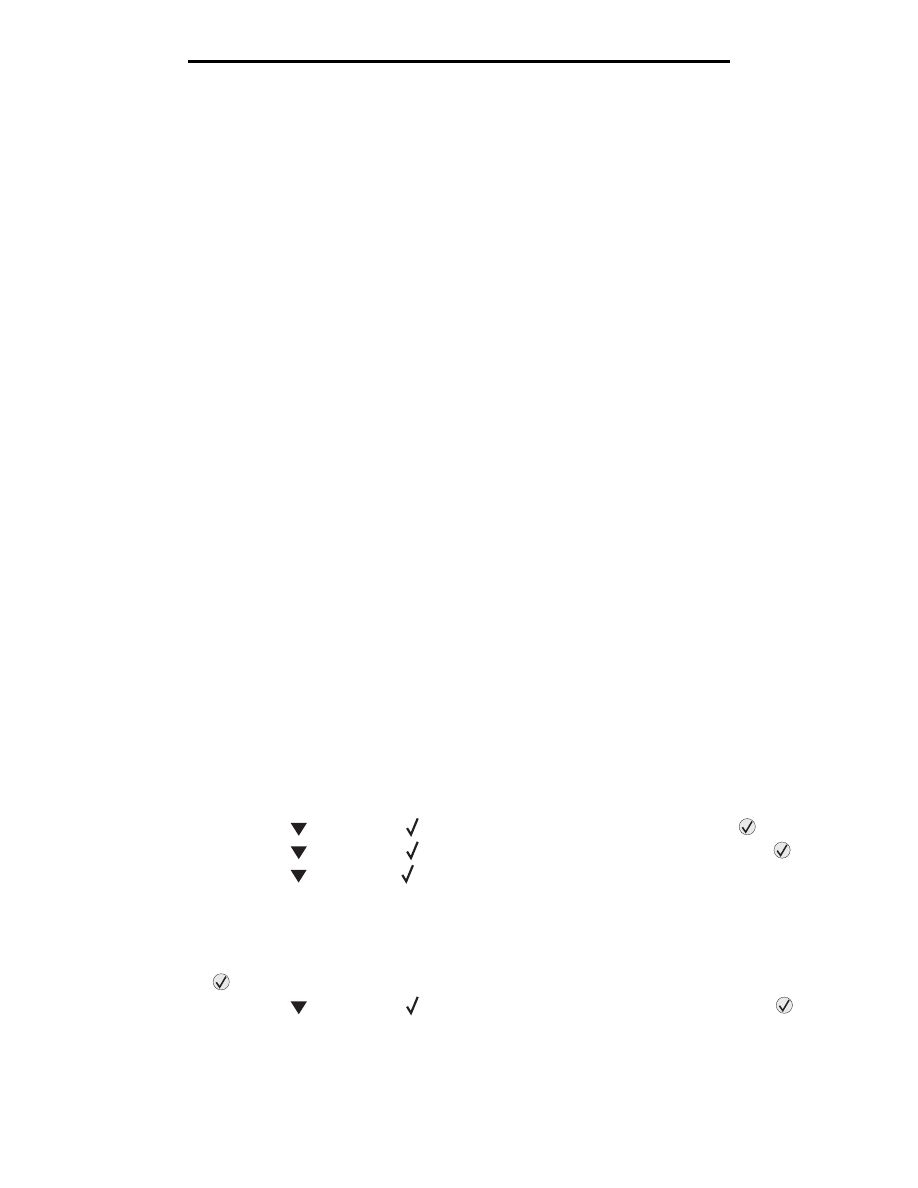
Печать конфиденциальных и отложенных заданий
71
Печать
Печать с повтором
При получении задания на печать с повтором принтер распечатывает требуемое количество копий
и
сохраняет
это задание в памяти для того, чтобы пользователь мог распечатать дополнительные копии позже.
Дополнительные копии можно распечатывать до тех пор, пока данное задание сохраняется в памяти принтера.
Примечание:
Задания на печать с повтором автоматически удаляются из памяти принтера, если принтеру
не хватает памяти для обработки последующих приостановленных заданий.
Windows
1
В текстовом редакторе, электронной таблице, обозревателе или другом приложении выберите
Файл
Æ
Печать
.
2
Выберите
Свойства
. (Если кнопка «Свойства» отсутствует, щелкните
Настройка
, затем щелкните
Свойства
).
3
Возможно, в зависимости от операционной системы потребуется щелкнуть вкладку
Другие параметры
,
затем щелкнуть
Отложенная
печать
.
Примечание:
Если не удается найти пункт Отложенная печать
Æ
Отложенные задания, щелкните
Справка
и ознакомьтесь с разделом «Отложенные задания» или «Отложенная печать», затем
выполняйте инструкции драйвера.
4
Выберите тип требуемого отложенного задания, затем передайте задание на принтер.
Когда будете готовы получить результат работы конфиденциального задания печати, подойдите
к принтеру и выполните действия
.
Macintosh
1
В текстовом редакторе, электронной таблице, обозревателе или другом приложении выберите
Файл
Æ
Печать
.
2
В контекстном меню
Copies & Pages
(Копии и Страницы) или
General
(Общие) выберите
Job Routing
(Маршрутизация задания).
a
Если в операционной системе Mac OS 9 в контекстном меню нет пункта Job Routing (Маршрутизация
задания), выберите
Plug-in Preferences (Настройки подключаемых модулей)
Æ
Print Time Filters
(Фильтры времени печати)
.
b
Воспользуйтесь находящимся слева от пункта
Print Time Filters (Фильтры времени печати)
треугольником для просмотра скрытой информации и выберите пункт
Job Routing (Маршрутизация
задания)
.
c
В появившемся контекстном меню выберите
Job Routing (Маршрутизация задания)
.
3
В группе кнопок-переключателей выберите тип требуемого отложенного задания, введите имя
пользователя, затем передайте задание на принтер.
Когда будете готовы получить результат работы конфиденциального задания печати, подойдите
к принтеру и выполните действия
.
На принтере
1
Повторно нажимайте
до появления
Held jobs (
Печать
каталога
)
, затем нажмите
.
2
Повторно нажимайте
до появления
рядом с вашим именем пользователя, затем нажмите
.
3
Повторно нажимайте
, пока символ
не появится рядом с тем типом действия, которое необходимо
выполнить:
4
Нажмите .
5
Повторно нажимайте
до появления
рядом с искомым заданием на печать, затем нажмите
.
Задание запустит печать или будет удалено, в зависимости от типа задания печати и выбранного действия.
Печатать все задания
Удалить все
Печать задания
Удалить задание
Печать копий